
সুচিপত্র:
- ধাপ 1: Instalando Sonoff TH16
- ধাপ 2: Baixando Aplicativo
- ধাপ 3: Cadastro No Aplicativo
- ধাপ 4: তেলা অধ্যক্ষ
- ধাপ 5: Conectando O Sonoff Com O EWeLink
- ধাপ 6: লিস্টা ডি ডিসপোজিটিভস
- ধাপ 7: কনফিগারেশনগুলি ডিসপোজিটিভো করুন
- ধাপ 8: স্বয়ংক্রিয়/ম্যানুয়াল
- ধাপ 9: কম্পার্টিলহার
- ধাপ 10: এজেন্ডা
- ধাপ 11: টাইমার
- ধাপ 12: লুপ টাইমার
- ধাপ 13: Cenas
- ধাপ 14: Condição
- ধাপ 15: কর্মক্ষমতা
- ধাপ 16: Funcionamento Da Cena
- লেখক John Day [email protected].
- Public 2024-01-30 08:00.
- সর্বশেষ পরিবর্তিত 2025-01-23 14:36.

O Sonoff é uma linha de produtos projetados para automação residencial e predial।
Os interruptores Sonoff TH16 são aparelhos que possuem entrada para conectar sensor de Temperatura/Humidade e aceitam tensão entre 100 - 240v AC, corrente de até 15A, possuí um WI -FI Integrado de 2.4GHz e com aplicativo próprio।
অ্যামাজন আলেক্সা, গুগল সহকারী এবং গুগল নেস্টের সাথে সামঞ্জস্যপূর্ণ।
Dessa forma, programmar os horários em que um dispositivo liga e desliga com a mudança de temperatura ou humidade, a criação de cenários é bem simples e fácil interação com outros Sonoff adicionados posteriormente।
Assim podendo transformmar qualquer casa em uma Smart Home !!
উপাদান:
- Sonoff TH16।
- ফিওস প্যারালেলো।
- Ferramentas (chaves philips, alicate de corte e etc…)।
- Aparelho Android বা IOS।
Nesse caso usamos plugues machos e fêmeas para facilitar a explicação।
ধাপ 1: Instalando Sonoff TH16



Para instalar o Sonoff TH16 বিদ্যমান uma entrada para conectar à rede elétrica indicada no aparelho L (Fase) Input, N (Neutro) e T (Terra)।
Logo em seguida as saídas pra o dispositivo L (Fase) Output, N (Neutro) e T (Terra)।
আউট ইনপুট
L T T L N N
Na lateral esquerda existe uma entrada P2 para conectar o sensor de Temperatura e Humidade।
ধাপ 2: Baixando Aplicativo
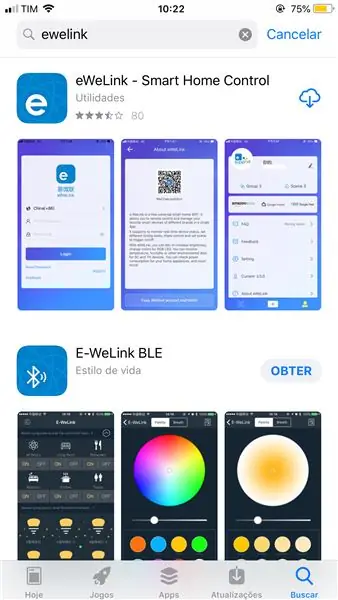
প্যারা বাইক্সার বা এপ্লিক্যাটিভো, পেস্ট পিকুইজার "ইওয়েলিংক" না প্লে স্টোর অথবা অ্যাপস্টোর ই ফেজার অথবা ডাউনলোড করুন।
ধাপ 3: Cadastro No Aplicativo
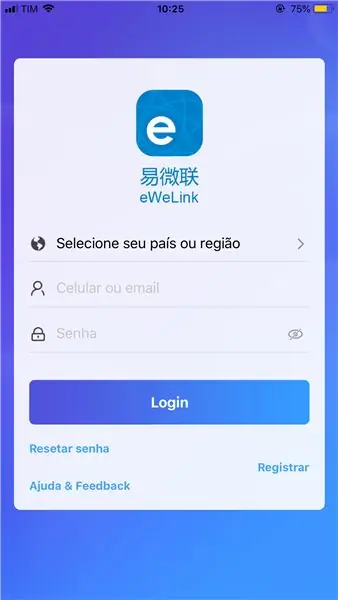
Após finalizar a instalação, abra o aplicativo। কোন canto নিকৃষ্ট direito, কোন botão "Registra", faça o cadastro e em seguida o login no aplicativo।
ধাপ 4: তেলা অধ্যক্ষ
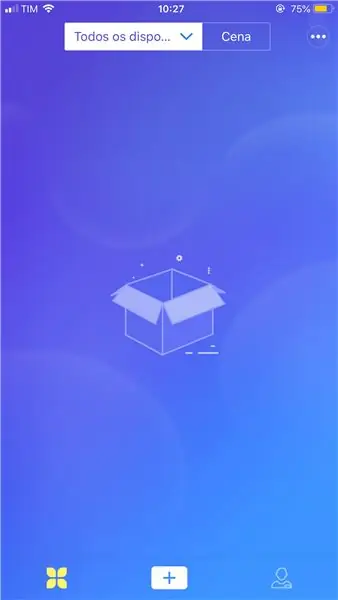
Depois de fazer o login, irá aparecer a tela Principal onde ficara listado os dispositivos adicionados।
ধাপ 5: Conectando O Sonoff Com O EWeLink
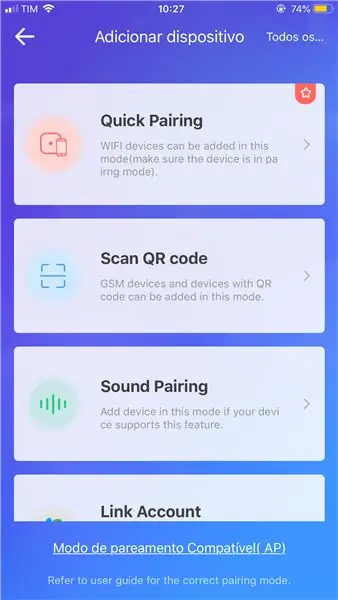
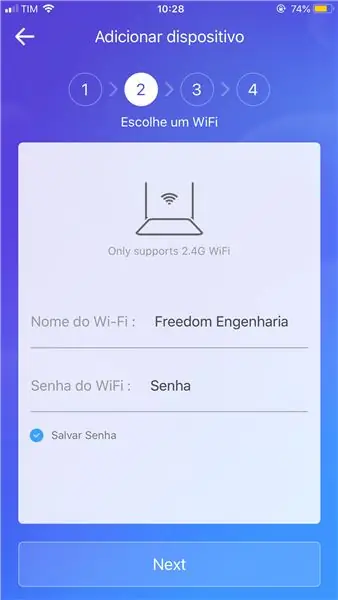
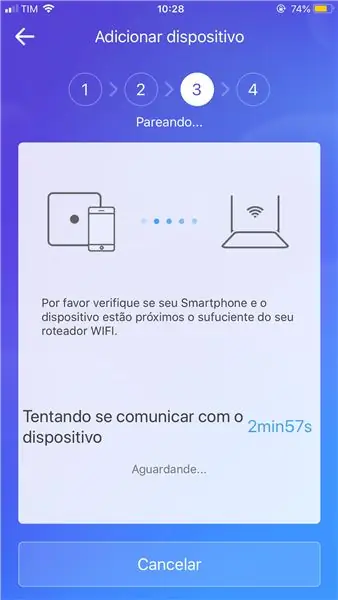
No Sonoff pressione por 7 segundos o primeiro botão, após o sinal sonoro o LED vai piscar 3 vezes e repetidamente।
Agora no app (ainda na tela principal) clique no "+", irá aparecer a tela de adicionar dispositivo, clique em "QuickParing"।
Em seguida, o aplicativo irá solicitar o SSID e a Senha da rede WI-FI, clique em "Next"। Então, o aplicativo irá procurar o Sonoff।
Após encontrar o Sonoff, o aplicativo irá solicitar um nome para o dispositivo (Coloque algo sugestivo, como: Luz do quarto, Luz banheiro, Luz_Varanda…) aqui vamos chama-lo de "Sonoff TH16"।
Adicionado com sucesso!
ক্লিক এন্টেন্ডি।
ধাপ 6: লিস্টা ডি ডিসপোজিটিভস
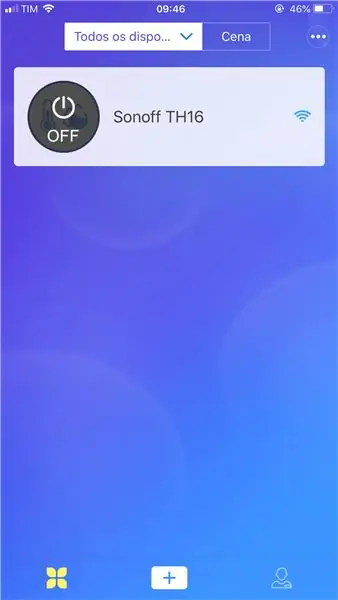
O ডিসপোসিটিভো অ্যাগোরা এস্তো না তেলা প্রিন্সিপাল কম o নোম কিউ কলোকু।
Agora pode ligar e desligar as lâmpadas do SmartPhone, basta clicar no ícone (On) ou (OFF)।
E para adicionar mais dispositivos basta clicar novamente em "+" e repetir o step anterior।
ধাপ 7: কনফিগারেশনগুলি ডিসপোজিটিভো করুন
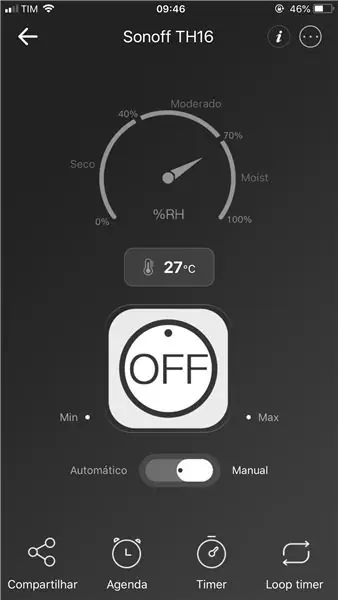
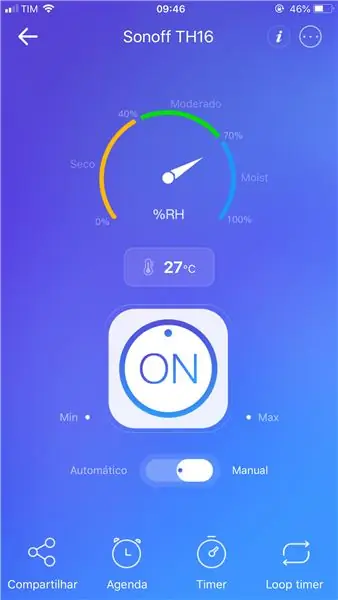
Clicando no nome do dispositivo irá aparecer a tela de configuração।
Na tela de configuração, aparecerá os dados do sensor de temperatura e humidade (AM2301) or somente temperatura (DS18B20)।
Mais abaixo está o botão de On/Off onde ainda pode-se ligar ou desligara luz।
abaixo do botão বিদ্যমান um সুইচ অটোমেটিকো/ম্যানুয়াল।
কোন ক্যান্টো নিকৃষ্ট দা তেলা অস্তিত্ব quatro botões Compartilhar, Agenda, Timer e Loop Timer।
ধাপ 8: স্বয়ংক্রিয়/ম্যানুয়াল
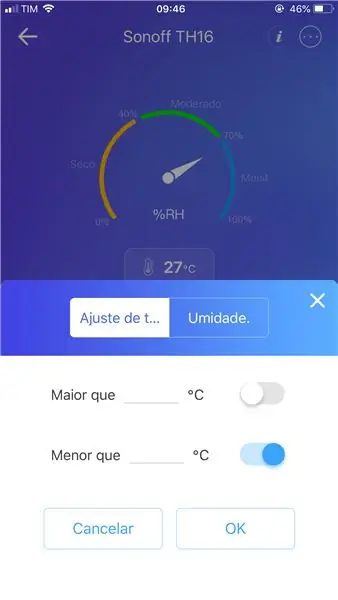
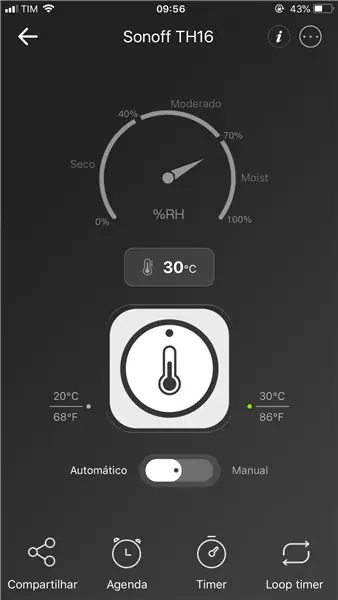
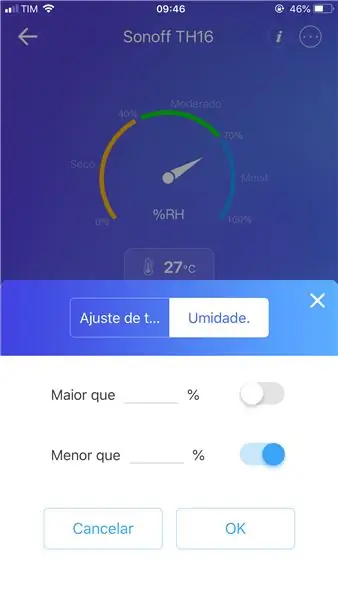
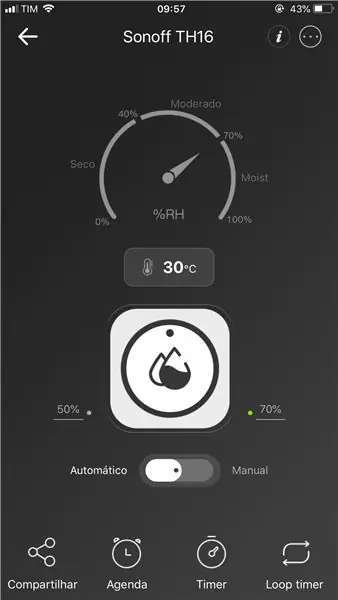
মোডো ম্যানুয়াল: Nesse modo os dispositivo Sonoff pode ser acionado pelo usuário sem interferência da temperatura ou da humidade।
Modo Automático: Nesse modo é essentialário selecionar se o acionamento será pela variação da temperatura ou humidade, ajustar o valor maior ou menor para o acionamento, onde pode-se ainda escolher se liga-se a carga no maior valor noou
ধাপ 9: কম্পার্টিলহার
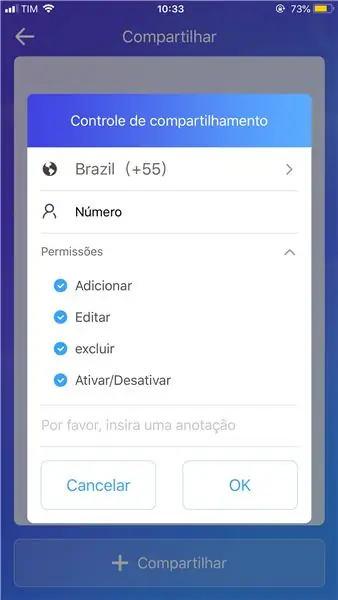
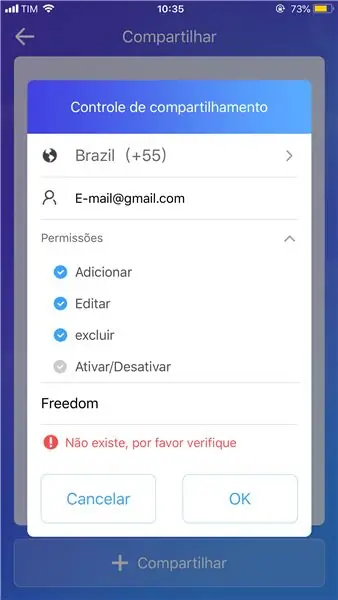
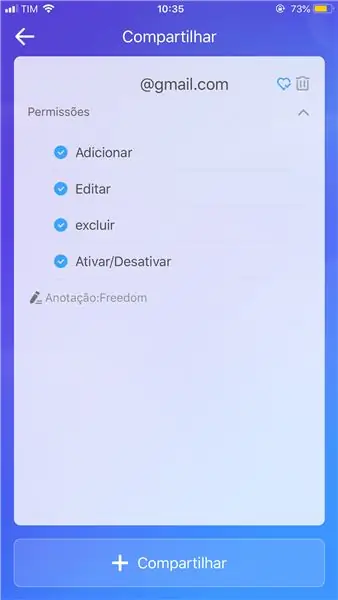
O compartilhamento é uma ferramenta onde é possível dar permissão a outros usuários para ter controle sobre o dispositivo।
Ao Clicar em "Compartilhar" irá aparecer uma tela onde solicitará o e-mail ou o número do telefone que deseja compartilhar o Sonoff।
Selecione permissões que desejar e caso queira faça uma anotação।
após isso basta clicar em "Compartilhar"।
O APP do celular que foi compartilhado recebera uma mensagem informando sobre o compartilhamento, basta "Confirmar" e o Sonoff será adicionado na tela principal do aparelho, podendo agora ser utilizado।
ধাপ 10: এজেন্ডা
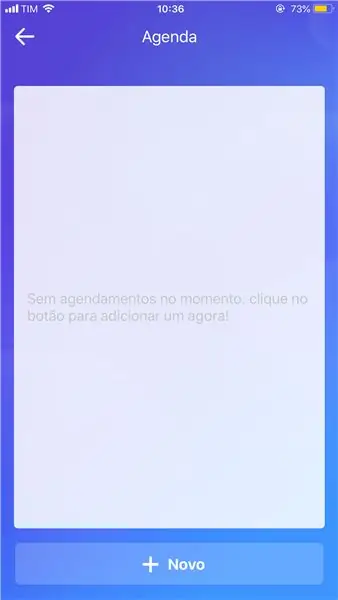
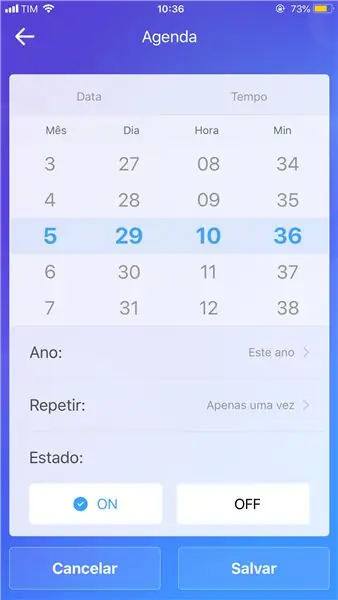
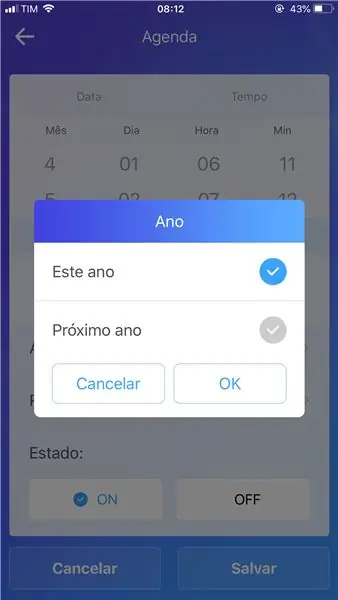
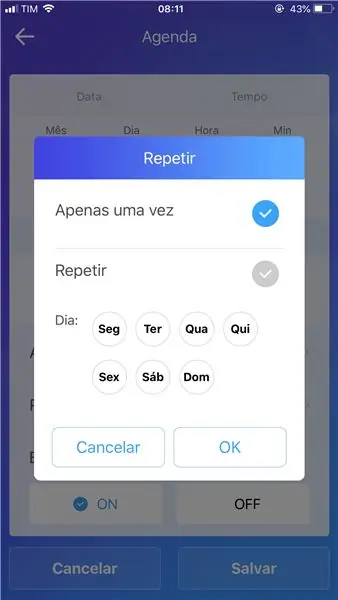
একটি কর্মসূচির জন্য ক্রিয়েটার ইভেন্ট, এম ডেটা এবং হোরাস ডিস্টিনটাস ব্যবহার করুন।
Ao clicar em এজেন্ডা aparecerá uma tela vazia onde ficará listado os agentmentos।
Para adicionar basta clicar em "+ novo" irá aparecer uma tela com: "Mês", "Dia", "Hora" e "Min"। Onde pode-se escolher quando o evento irá acontecer। Mais abaixo tem "Ano", "Repetir" e "Estado"।
Ano: Ano que o evento vai ocorrer।
পুনরাবৃত্তি: Escolhe os dias da semana em que o evento deve acontecer।
এস্তাদো: লিগাদো বা ডেসলিগাদো।
Ap clics clicar em "Salvar" o agentmento irá ser listado, podendo adicionar outros posteriormente।
ধাপ 11: টাইমার

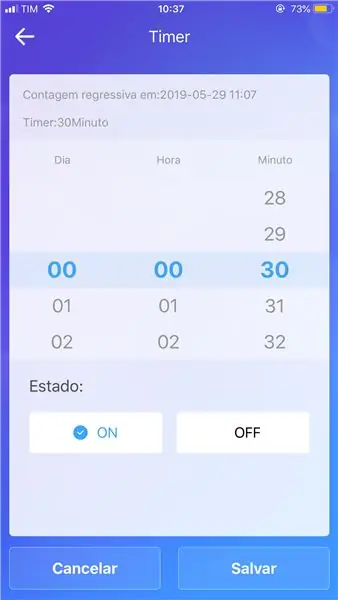
টাইমার temp um temporizador que define em quanto tempo o Sonoff irá acionar।
Após clicar em "Timer" aparecerá a tela onde os temporizadores estarão listados।
Para adicionar um Timer basta clicar em "+ Adicionar um Timer", irá aparecer uma tela onde pode selecionar quantos Dias, Horas e Minutos em que deseja que o dispositivo seja ligado ou desligado।
Após o acionamento o Timer ele é desativado, para ativá-lo novamente basta clicar no botão ao lado direito।
ধাপ 12: লুপ টাইমার
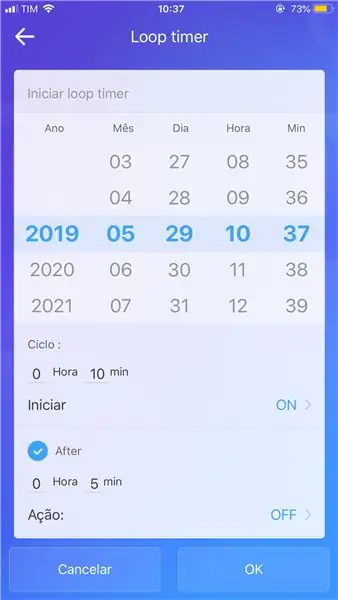
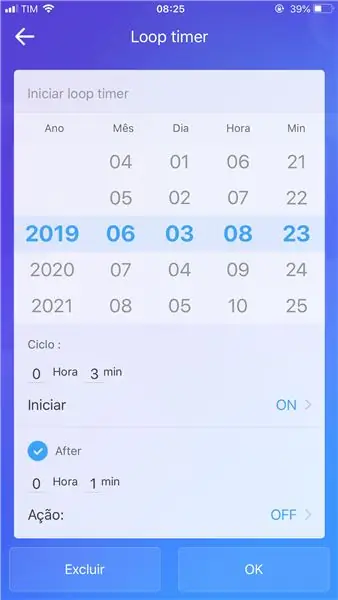
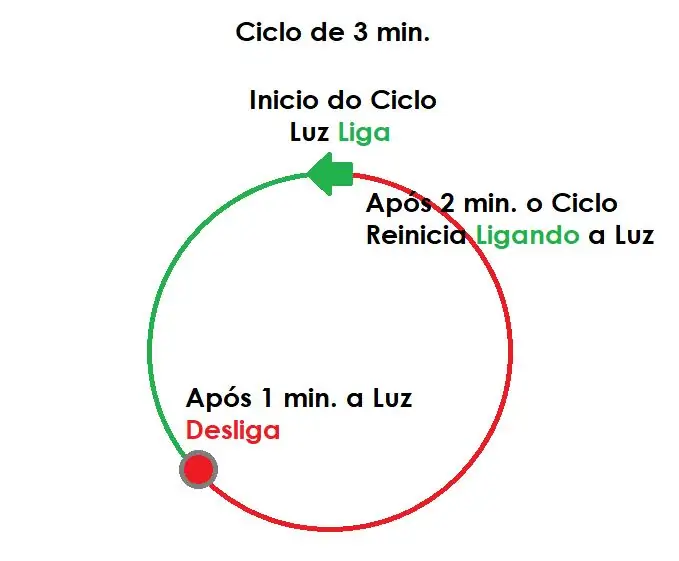
হে লুপ টাইমার temp um temporizador cíclico।
Após clicar em Loop Timer aparecerá a tela onde poderá selecionar o Ano, Mês, Dia, Hora e Minuto em que o ciclo será iniciado, mais abaixo em "Ciclo" é local em que se ajusta o tempo de duração do ciclo, em "Iniciar "define o estado inicial da lâmpada e em" After "(Depois) define em quanto tempo após o início do ciclo o Sonoff irá mudar de estado।
ধাপ 13: Cenas
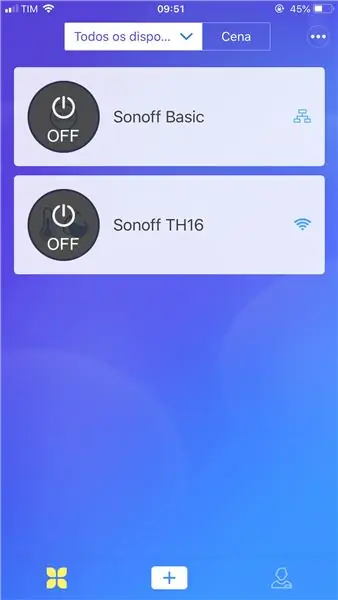

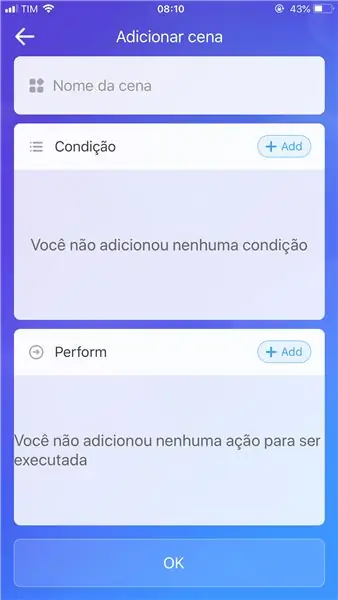
Cenas são muito uteis para gerar comandos simples para ações mais complexas।
Nesse caso será utilizado 1 Sonoff TH16 e 1 Sonoff Basic para acionamento remoto।
Adicionado os Sonoff, clique em "Cenas", no a canto inferior da tela, onde estará listado as cenas adicionadas, clique em "+ Adicionar Cena"।
Na tela adicionar cena, অস্তিত্ব o স্থানীয় para escolher o nome da cena e as áreas: Condição e Performance।
ধাপ 14: Condição
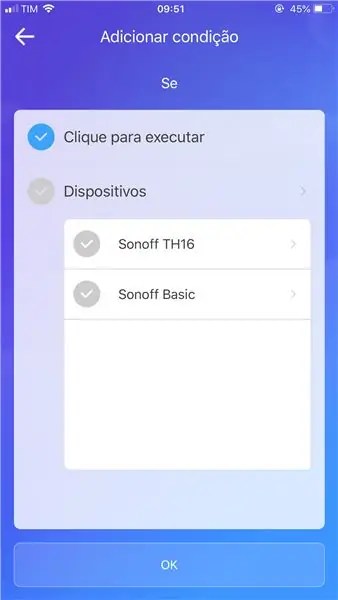
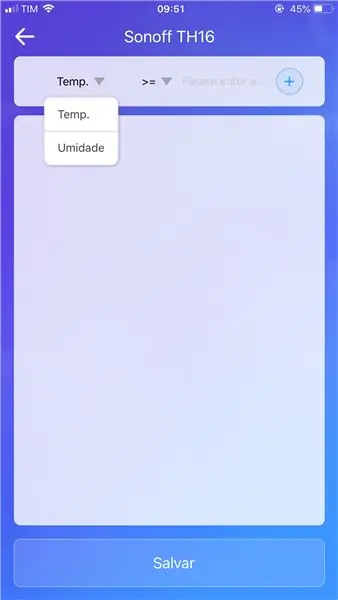
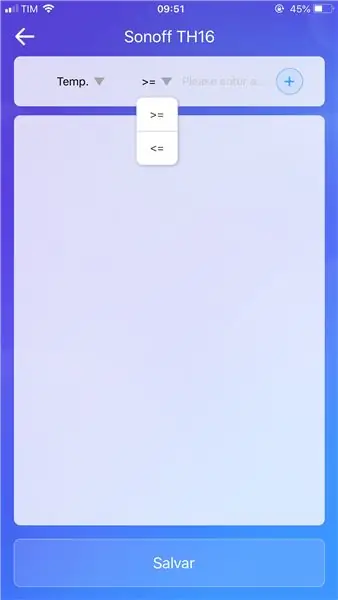
Clicando em "+Add" da Condição aparecerá a lista dos dispositivos adicionados anteriormente।
Selecione o dispositivo que deseja que seja o acionador da cena e o estado em que ele deve estar para acionar a cena।
Nesse caso foi adicionado como condição a humidade ser> = 90% para o acionamento।
Clique em "OK" e a condição para a sua cena funcionar está cadastrada।
ধাপ 15: কর্মক্ষমতা
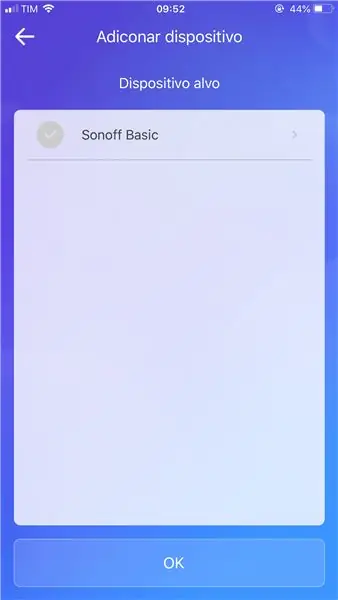
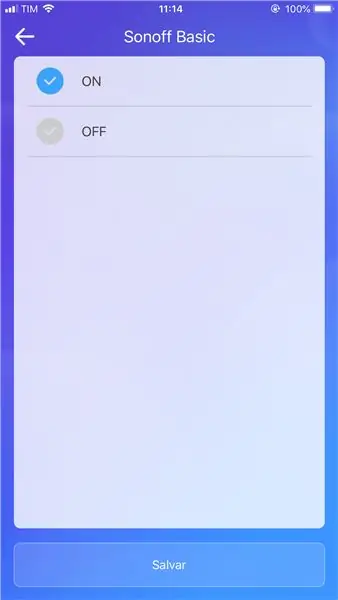
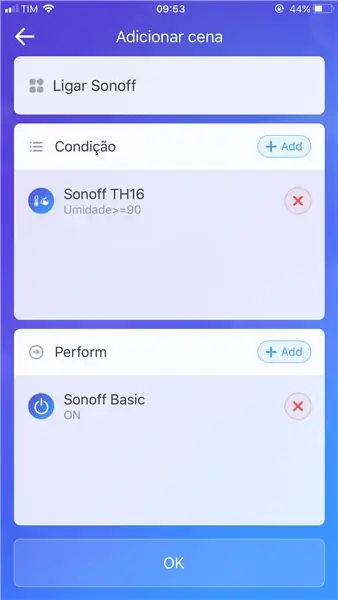
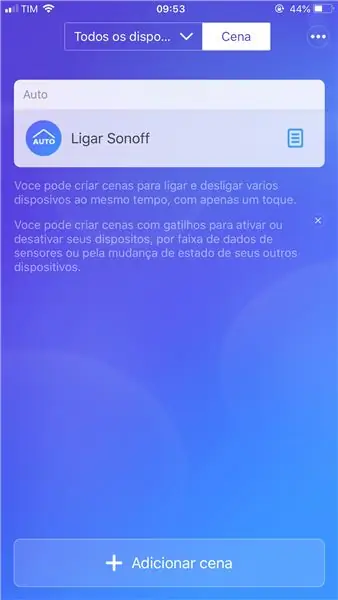
Clicando em "+add" do performance aparecerá a lista dos dispositivos disponíveis।
Selecione o dispositivo e o estado que deseja e clique em "OK"।
কর্মক্ষমতা তালিকাভুক্ত করুন।
Para adicionar mais dispositivos basta repetir o processo e ao terminar clicar novamente em "OK" e a cena será adicionada a sua lista de Cenas।
ধাপ 16: Funcionamento Da Cena



Com o aumento da humidade no Sonoff TH16 a cena é acionada, fazendo com que o Sonoff Basic acenda logo em seguida।
প্রস্তাবিত:
চুম্বন ব্যাঙ V2.0 - ব্যাক হর্ন ব্লুটুথ স্পিকার সম্পূর্ণ মুদ্রণযোগ্য: 5 টি ধাপ (ছবি সহ)

ফ্রগ V2.0 কে চুম্বন - ব্যাক হর্ন ব্লুটুথ স্পিকার সম্পূর্ণ মুদ্রণযোগ্য: ভূমিকা আমাকে একটু ব্যাকগ্রাউন্ড দিয়ে শুরু করা যাক। তাহলে ব্যাক লোডেড হর্ন স্পিকার কি? এটি একটি বিপরীত মেগাফোন বা গ্রামোফোন হিসাবে চিন্তা করুন। একটি মেগাফোন (মূলত একটি সামনের হর্ন লাউডস্পিকার) সামগ্রিক দক্ষতা বৃদ্ধির জন্য একটি অ্যাকোস্টিক হর্ন ব্যবহার করে
ভিনটেজ সিগন্যাল জেনারেটরের সম্পূর্ণ ওভারহল: 8 টি ধাপ

ভিনটেজ সিগন্যাল জেনারেটরের সম্পূর্ণ ওভারহল: আমি কয়েক বছর আগে একটি হ্যাম রেডিও সোয়াপ মিটে একটি ইকো 320 আরএফ সিগন্যাল জেনারেটর কিনেছিলাম কিন্তু এখন পর্যন্ত এর সাথে কিছু করতে পারিনি। এই সিগন্যাল জেনারেটরের 150 কেজিএইচ থেকে 36 মেগাহার্টজ পর্যন্ত পাঁচটি সুইচযোগ্য রেঞ্জ রয়েছে এবং হেক্টর সহ
একটি রাস্পবেরি পাইতে সম্পূর্ণ উইন্ডোজ 10 ইনস্টল করুন !: 5 টি ধাপ

একটি রাস্পবেরি পাইতে সম্পূর্ণ উইন্ডোজ 10 ইনস্টল করুন !: রাস্পবেরি পাই অনেক কিছু করার জন্য একটি দুর্দান্ত বোর্ড। আইওটি, হোম অটোমেশন ইত্যাদির মতো অনেকগুলি নির্দেশাবলী রয়েছে।
Teensy 4.0 এর জন্য Arduino -Teensy4 - সম্পূর্ণ সমাবেশ: 10 টি ধাপ

Teensy 4.0 এর জন্য Arduino-Teensy4-সম্পূর্ণ সমাবেশ: এই নির্দেশনাটি আপনাকে Teensy 4.0 এর জন্য Arduino-Teensy4 সম্প্রসারণ বোর্ডের সমাবেশের মাধ্যমে চলবে আপনি আমার টিন্ডি স্টোর থেকে এখানে একটি কিনতে পারেন: https: //www.tindie.com/products/ cburgess129/arduin … আপনি আপনার বো সহ একটি Teensy 4 অর্ডার করতে পারেন
আটটি ডাইসের সম্পূর্ণ আইআর কাস্টমাইজযোগ্য ইলেকট্রনিক সেট: 14 টি ধাপ (ছবি সহ)

আটটি ডাইসের সম্পূর্ণ আইআর কাস্টমাইজেবল ইলেকট্রনিক সেট: জে আর্টুরো এসপিজেল বায়েজের সহযোগিতায় এখন আপনি 42 মিমি ব্যাস এবং 16 মিমি উচ্চ ক্ষেত্রে 2 থেকে 999 মুখ পর্যন্ত 8 টি ডাইস থাকতে পারেন! এই কনফিগারযোগ্য পকেট সাইজের ইলেকট্রনিক সেট অফ ডাইস দিয়ে আপনার প্রিয় বোর্ড গেম খেলুন
